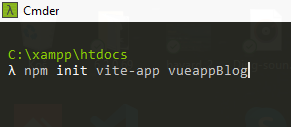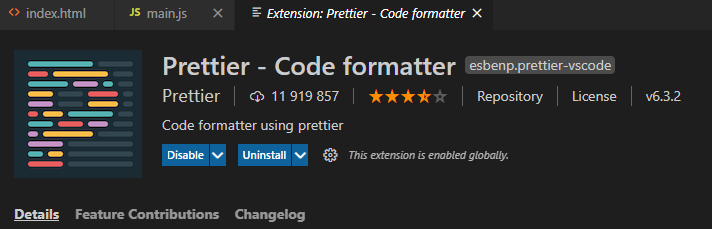-
Nainstaluj NODE.js - pro příkazy "npm" v terminálu
-
Nainstaluj extension Tailwind CSS intellisense
-
Nainstaluj extension LIVE server (klikem pravým tlačítkem na index.html vyber Open with Live Server)
-
package.json do projektu
npm init --y
-
item 5
-
ECMAScript 6 => ECMAScript 5
Babeljs.io - transpiller
-
NPM - node package manager
NPMJS.com
-
Lodash - A modern JavaScript utility library
studnice mnoha užitečných funkcí
Lodash
-
MODULE BUNDLER
Webpack - ...
...
...
-
item 5
NPM - konzolový rychlokurz
-
Verze npm
npm -v
Help npm
npm -h
Zastav všechno
CTRL + C
-
Najdi package
npm search lodash
Více info o package
npm view lodash
Nainstaluj package
npm install lodash
Nainstaluj package
npm install -g lodash
-
Nainstalované packages
npm list -g --depth 0
Globálně nainstalované packages
npm list -g --depth 0
Více info o package
npm view lodash
Stáhni package
npm install lodash
-
Kolik místa zabírá každý soubor v adresáři
du -sh *
Kolik místa zabírá celý adresář
du -sh .
-
Package, který má skončit na webu
npm install lodash
Package, který potrřebuješ jen ty, programátor
npm install babel-cli --save-dev
nebo
npm install babel-cli -D
-
Znovu spuštění projektu
bez node_modules a package-lock.json
takhle lze poslat projekt kolegovi a on pak jen zadá
npm install
toto natáhne všechny packages do projektu, které jsou v dependencies
Jen do dependencies
npm install --only=prod
takto přípravíme jen ty data, které přeneseme na ostrý web
Jen do devDependencies
npm install --only=dev
-
SASS package - jak sass soubor převést na css výstup
Používání SASS
npm sass
tento package není nutný v produkční verzi webu
-
BABEL-CLI package - převádí ECMAScript 6 => ECMAScript 5
BABEL-CLI
...
tento package není nutný v produkční verzi webu
Přidal BABEL-CLI do dev
npm install babel-cli --save-dev
hlavně dle dokumentace, chceme babel použít na toto:
'use strict'
es6 class převést na obyč. es5
minifikaci kodu
Nebo použít PRESETS
Vytvoř v adresáři projektu soubor .babelrc
{
"presets": ["env"]
}
Přidal set pluginů, co mění ES6 na ES5
npm install babel-preset-env --save-dev
A když skončíš, zadáš toto:
node_modules/.bin/babel src/app.js --out-file js/app.js
nebo také celý adresář:
node_modules/.bin/babel src -d public/js
node_modules/.bin/babel src --out-dir public/js
nebo také s watch (po každé změně v souboru)
node_modules/.bin/babel src -w -d public/js
-
BABEL - POLYFILL - doučí tvůj JS kódem, který ve starém ES5 neexistuje
BABEL - sekce POLYFILL
npm install --save babel-polyfill
naučí staré prohlížeče novým funkcím
musí běžet před tvým kódem
-
Pro práci s ajaxem
npm i axios
-
Instalace Parcel - vůbec není nutný!
- umí import dat
npm install -g parcel-bundler
parcel --version
package.json do projektu
npm init --y
Zkontroluj package.json dle parceljs.org
Spustí server
parcel index.html
-
Vše o Vue.js
-
Instalace pomocí Vite
Nezapomeň na NODE.js
-
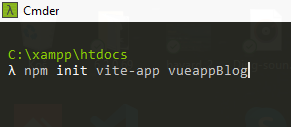
Založení Vue aplikace pomocí Vite
-

Postupuj dále takto
cd vueappBlog
npm install (or `yarn`)
npm run dev (or `yarn dev`) ... chvíli počkej
-
Před npm run dev nastartuj VS Code
-
Nainstaluj extension Vetur

-
Nainstaluj extension Vue VSCode Snippets

-
Nainstaluj extension Prettier - Code formatter
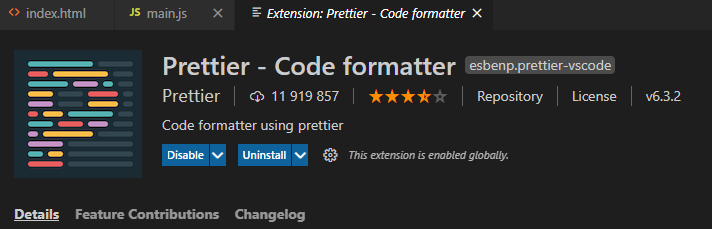
-
Nastavení extension Prettier - Code formatter



-
Nyní nastartuj
npm run dev

-
Vue 3 rýchlokurz ✨ programovanie cez komponenty
-
dokumentace TailwindCSS
-
nezapomeň nainstalovat NODE.js
-
nezapomeň extensions
-
instalace poslední verze tailwindcss do projektu npm install tailwindcss@next
-
do src/style.css šoupni toto
@tailwind base;
@tailwind components;
@tailwind utilities;
@layer components {}
-
vytvoř nový příkaz "build-css" do package.json ve "scripts" misto "test" dej "build-css" a jako hodnotu dej "tailwindcss build src/style.css -o public/style.css", je to alternativa k opakovenmu prikazu do terminalu "npx tailwindcss-cli@latest build -o tailwind.css"
-
pro rebuild nového css (po každé změně v css a nebo tailwind.config.js) vždy zavolej npm run build-css
-
npx tailwindcss init -> vytvoří prázdný tailwind.config.js soubor
-
nezapomeň po dokončení vývoje udělat PURGE.
V tailwind.config.js změn na toto:
module.exports = {
purge: {
enabled: false,
content: [
"./public/*.html",
"./src/**/*.vue"
]
},
-
item 3
-
Nepoužíváš-li zabudovaný terminál ve VSC, tak cmder je dobrá volba. (je i s podporou Git)
Instalace GITu.
-
Test instalace git --version
-
Nastav jméno a heslo (používáš-li Github, použij Github údaje)
git config --global user.name "jmeno"
git config --global user.email "em@em.hu"
-
Aktivace Gitu pro projekt
Nastav terminál na adresář tvého projektu a zapiš
git init
-
Ověř stav
git status
-
Po změně v souboru, např. index.html, ho označ jako změněný.
git add index.html
-
DŮLEŽITÉ! Tuto změnu vytesej do kamene.
git commit -m "změnil jsem index.html"
-
Zkontroluj vývoj.
git log
A stále dokola.
-
Označ všechny .png soubory z adresáře images
git add images/*.png
-
Označ všechny z tohoto adresáře (kromě vymazaných souborů).
git add .
-
Označ všechny z tohoto adresáře (včetně vymazaných souborů).
git add -A
-
Zrušit označení souborů.
git restore --staged .
-
Commitni všechny změněné (ne nové) soubory.
Hned přidej komentář.
git commit -a
git commit -am "upravil jsem kód, a už je dobrý"
-
Vycucni log. Dej ho na jeden řádek.
git log --graph --decorate --abbrev-commit --all
git log --graph --decorate --abbrev-commit --all --pretty=oneline
-
Když uložíš index.html, ale zkazil si to. A chceš sa vrátit na verzi z gitu.
git checkout -- index.html
-
Přes git log nájdeš hash commitu. Zkopíruj prvních pár znaků (např. c10e47f) a takto můžeš skočit na starší verzi projektu.
git checkout c10e47f
-
Vrať sa nazpět na aktuální verzi.
git checkout main
-
Jak vypnout VIM.
- stlač "i"
- napíš text
- esc
- :wq
- enter
- ;)
A šípky nahoru/dolů a q, pokud je git log dlouhý.
-
GIT PUSH/PULL
Naklonuj projekt do adresára mujprojekt.
git clone https://github.com/user/mujprojekt-na-gitu.git mujprojekt
-
Vytvoř odkaz na externí server (resp. konkrétní repozitář).
git clone git remote add origin https://github.com/ty/odkaz-na-tvoj-projekt.git
-
Natlač změny z tvého počítače na server. (Zadej github jméno/heslo.)
git push origin main
-
Natáhni změny ze serveru do tvého počítače.
git pull origin main
-
Čekni, zda na serveru nenastaly změny.
git remote update
git status
-
Plus mínus jaké změny to byly?
git whatchanged origin/main -n 1
-
GIT BRANCH/MERGE (rozvětvi se)
Když děláš bugfix, udělej si bugfix větev. Ak děláš novou login fičuru, udělej si login větev.
git branch login
-
Přepni sa do nové login větve. Commity o loginu dělej do ní.
git checkout login
-
Vytvoř a okamžitě se přepni sa do nové bugfix větve. Commity o bugu dělej do ní.
git checkout -b bugfix
-
Když máš login fičuru hotovou, přepni sa do hlavní větve.
git checkout main
-
A sluč změny z loginu do ní.
git merge login